Einfaches Sichern und Wiederherstellen von Android-Daten auf Ihrem Computer.
So setzen Sie ein Samsung-Tablet auf zwei Arten zurück (2)
 aktualisiert von Szeki / 19 2021:11
aktualisiert von Szeki / 19 2021:11Die meisten von uns finden Wege, um die Nutzung unserer Geräte zu maximieren. Wenn Sie ein Samsung Tablet-Benutzer sind, sind Sie sicherlich mit der Leistung zufrieden, da es als Alternative für Laptop-Geräte verwendet werden kann. Angesichts dieser positiven Aktion kann es jedoch auch zu Problemen kommen, z. B. wenn Ihr Tablet einfriert oder nicht reagiert, insbesondere wenn Sie eine Aufgabe ausführen. Dies geschieht aufgrund bestimmter Probleme und es ist schwer genau zu bestimmen, warum Ihr Tablet nicht so funktioniert, wie es sein sollte. Das Zurücksetzen Ihres Tablets kann helfen, dies zu beheben. Lassen Sie uns damit fortfahren, wie Sie ein Samsung-Tablet auf die schnellste und einfachste Weise zurücksetzen.


Führerliste
Teil 1. Warum Sie ein Samsung-Tablet zurücksetzen müssen
Samsung Tablets sind auf die Bedürfnisse ihrer Benutzer zugeschnitten. Aber manchmal können wir einige Probleme und Probleme nicht loswerden, für deren Behebung möglicherweise ein Reset erforderlich ist. Wenn Sie gerne ein Tablet verwenden und meistens Unannehmlichkeiten haben, dann ist dies vielleicht die beste Zeit für Sie, um zu wissen, wie Sie es zurücksetzen können. Aber bevor wir fortfahren, hier die lesenswerten Informationen darüber, warum Sie ein Samsung-Tablet zurücksetzen müssen:
- Erstens kann das Zurücksetzen eines Samsung-Tablets verschiedene Probleme auf dem Gerät lösen, was dazu beitragen kann, die Leistung zu steigern und unerwünschte eingefrorene Bildschirme, nicht reagierende Manieren und verzögerte / langsame Leistung zu verhindern.
- Durch das Zurücksetzen können Sie die Standardeinstellungen wiederherstellen oder alle Ihre persönlichen Daten löschen, was hilfreich ist, wenn Sie Ihr Tablet-Erlebnis neu starten möchten.
- Das Zurücksetzen Ihres Samsung-Tablets hilft Ihrem Gerät außerdem, Speicherplatz wiederzugewinnen, da unnötige Junk-Dateien und Daten gelöscht werden.
- Schließlich ist das Zurücksetzen nützlich, wenn Sie Ihre persönlichen Daten und Informationen schützen und schützen müssen.
Teil 2. Samsung Tablet zurücksetzen
Wenn Sie nach einer Möglichkeit suchen, das Samsung-Tablet zurückzusetzen, finden Sie in diesem Artikel zwei (2) schnelle und einfache Möglichkeiten, wie Sie dies tun können. Nachfolgend finden Sie die wesentlichen Informationen, die Sie zur Kenntnis nehmen können:
Zuallererst müssen Sie sicherstellen, dass Sie Ihre Dateien und Daten zuerst gesichert haben. Die beste Software ist FoneLab Android Data Backup & Restore. Es ist eine sichere und einfach zu bedienende Software, mit der Sie dies tun können Sichern und Wiederherstellen Ihrer Android-Daten ohne Datenverlust. Außerdem können Sie Ihre Gerätedaten auf einem Computer speichern, sodass Sie niemals Ihre Fotos, Kontakte und andere Dateien verlieren, wenn Sie sie versehentlich löschen. Wenn Sie bestimmte Daten speichern oder bestimmte Dateien wiederherstellen möchten, können Sie dies tun, um Zeit zu sparen. Sie können diese Software verwenden, um die Sicherungsdateien von Samsung auf Ihrem Windows- und Mac-Computer einfach und sicher wiederherzustellen. Hier sind die folgenden Schritte:
Einfaches Sichern und Wiederherstellen von Android-Daten auf Ihrem Computer.
- Einfaches Sichern und Wiederherstellen von Android-Daten auf Ihrem Computer.
- Zeigen Sie die Daten detailliert an, bevor Sie Daten aus Sicherungen wiederherstellen.
- Android-Telefon- und SD-Kartendaten selektiv sichern und wiederherstellen.
Schritt 1Laden Sie FoneLab Android Data Backup & Restore herunter, installieren Sie es und öffnen Sie es.
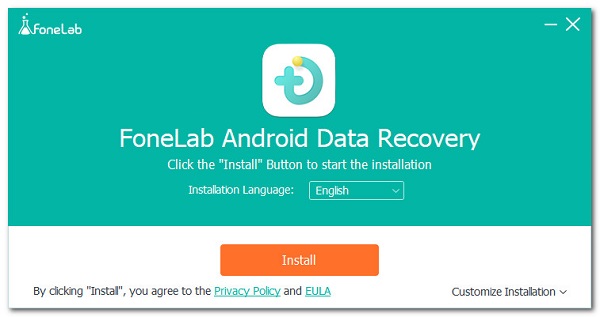
Schritt 2Klicken Sie auf der Benutzeroberfläche auf Android Datensicherung & Wiederherstellung. Verbinden Sie dann Ihr Tablet über ein USB-Kabel mit dem Computer. Schalten Sie das USB-Debugging ein, indem Sie auf tippen OK Schaltfläche auf Ihrem Tablet-Bildschirm.
Schritt 3Wenn Sie danach alle Daten sichern möchten, klicken Sie auf Ein-Klick-Backup oder wählen Sie Gerätedaten sichern um bestimmte Daten zum Sichern auszuwählen.
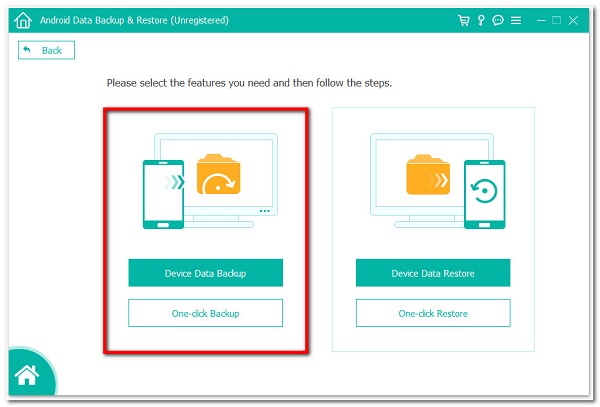
Schritt 4Wählen Sie den Dateityp aus, den Sie sichern möchten, und klicken Sie dann auf Startseite Taste. Sie können Ihre Sicherungsdateien verschlüsseln, indem Sie das Kontrollkästchen aktivieren Verschlüsselte Sicherung.
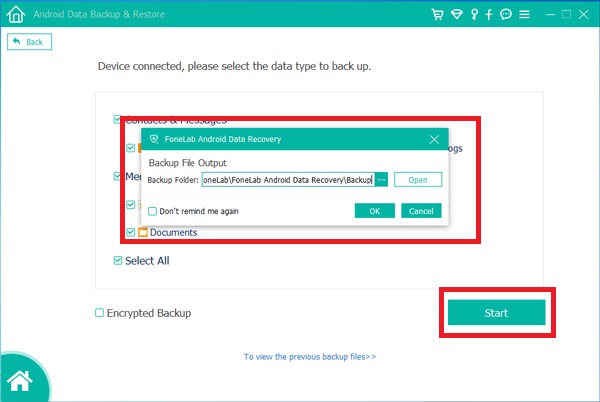
Schritt 5Wählen Sie den Ordner aus, in dem Sie Ihre Dateien speichern möchten, und klicken Sie auf OK. Warten Sie, bis der Vorgang abgeschlossen ist, und Sie sind fertig.
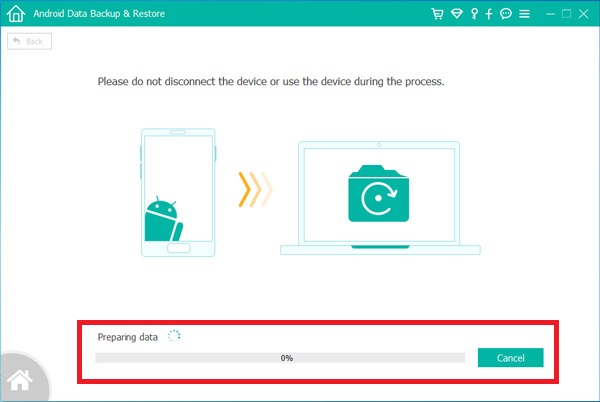
Nachdem Sie Ihre Daten gesichert haben, lassen Sie uns nun mit dem Zurücksetzen eines Samsung-Tablets fortfahren. Unten sind die Schritte:
So setzen Sie das Samsung-Tablet über das Einstellungsmenü zurück
Setzen Sie Ihr Samsung Tablet in den Einstellungen des Geräts zurück. Ja, es ist möglich. Wenn Sie Ihr Samsung Tablet zurücksetzen möchten, ohne ein Tool oder eine Software zu verwenden, können Sie dies tun, indem Sie im Einstellungsmenü navigieren. Dies ist ganz einfach, da für diesen Vorgang außer Ihrem Tablet kein spezielles Werkzeug erforderlich ist. Im Folgenden sind die zu befolgenden Schritte aufgeführt:
Samsung Tablet im Einstellungsmenü hart zurücksetzen
Schritt 1Gehen Sie zu Ihrem Tablet Einstellungen App. Scrollen Sie dann zu Unsere.
Schritt 2Tippen Sie danach auf den Wasserhahn Backup und Reset. Tippen Sie dann auf Zurücksetzen auf Fabrikeinstellungen.
Schritt 3Tippen Sie auf Gerät zurücksetzen. Wenn Sie die Bildschirmsperre aktiviert haben, geben Sie Ihre PIN oder Ihr Passwort ein.
Schritt 4Tippen Sie danach auf Fortfahren, tippen Sie dann auf Lösche alles .
So setzen Sie das Samsung-Tablet mit Hardwareschlüsseln zurück
Dies ist eine weitere Möglichkeit, ein Samsung-Tablet hart zurückzusetzen, indem Sie während des Einschaltens nur eine Tastenkombination verwenden. Unten sind die Schritte:
Samsung-Tablet mit Hardwaretasten hart zurücksetzen
Schritt 1Schalten Sie Ihr Samsung-Tablet aus. Halten Sie dann gedrückt Volume Up Taste und die Power gleichzeitig drücken und warten, bis das Android-Logo auf dem Bildschirm erscheint.
Schritt 2Lassen Sie danach die Tasten los. Rufen Sie dann das Android-Systemwiederherstellungsmenü auf und wählen Sie Wischen Sie Daten / Werkseinstellungen zurück.
Schritt 3Scrollen Sie dann nach unten zu Ja. Danach entscheiden Sie sich für Alle Benutzerdaten löschen zu bestätigen.
Schritt 4Lassen Sie die Auswahl auf dem Neustartsystem und warten Sie, bis der Vorgang abgeschlossen ist, und Sie sind fertig.
Einfaches Sichern und Wiederherstellen von Android-Daten auf Ihrem Computer.
- Einfaches Sichern und Wiederherstellen von Android-Daten auf Ihrem Computer.
- Zeigen Sie die Daten detailliert an, bevor Sie Daten aus Sicherungen wiederherstellen.
- Android-Telefon- und SD-Kartendaten selektiv sichern und wiederherstellen.
Teil 3. Vollständiger Vergleich zwischen den Möglichkeiten zum Zurücksetzen des Samsung-Tablets
| Samsung Tablet über das Einstellungsmenü zurücksetzen | Samsung Tablet mit Hardwaretasten zurücksetzen | |
| Leicht zu schaffen | Nicht kompliziert | Kompliziert |
| Geschwindigkeit des Zurücksetzens | Schneller Reset | Schneller Reset |
| Alle Daten löschen | Ja | Ja |
Teil 4. Häufig gestellte Fragen zum Zurücksetzen eines Samsung-Tablets
1. Was passiert, wenn ich mein Samsung Tablet zurücksetze?
Wenn Sie Ihr Samsung Tablet zurücksetzen, werden alle Daten und Dateien auf Ihrem Gerät gelöscht. Der Vorgang löscht die Adressen aller Ihrer lokalen Daten auf Ihrem Gerät, was bedeutet, dass sich Ihre Daten noch auf dem Gerät befinden, das Android-System jedoch nicht weiß, wo es sie finden kann. Aus diesem Grund müssen Sie zuerst Ihre Daten sichern, indem Sie FoneLab Android Data Backup & Restore verwenden.
2. Reicht das Zurücksetzen eines Samsung Tablets aus?
Definitiv Ja. Es reicht aus, um Ihrem Gerät zu helfen, Ihre Leistung im Allgemeinen zu steigern. Es kann helfen, unerwünschte Probleme und Probleme auf Ihrem Gerät zu lösen. Aus diesem Grund müssen Sie Ihr Samsung-Tablet mit den oben genannten Lösungen zurücksetzen, wenn einige der genannten Probleme auftreten.
3. Ist das Zurücksetzen eines Samsung-Tablets schlecht?
Nein, das Zurücksetzen eines Samsung-Tablets ist nicht schlecht, da es Ihnen schöne Ergebnisse liefert, bei denen Sie Ihr Samsung-Tablet so frisch und schnell wie ein neues verwenden können.
Zum Schluss müssen Sie Ihr Samsung Tablet nicht mit komplizierten Tools zurücksetzen. Mit Hilfe der oben genannten Lösung werden Ihre Rücksetzarbeiten sicherlich einfacher und schneller. Beachten Sie jedoch, dass Sie Ihr Gerät mit sichern, bevor Sie etwas anderes tun FoneLab Android Data Backup & Restore.
Einfaches Sichern und Wiederherstellen von Android-Daten auf Ihrem Computer.
- Einfaches Sichern und Wiederherstellen von Android-Daten auf Ihrem Computer.
- Zeigen Sie die Daten detailliert an, bevor Sie Daten aus Sicherungen wiederherstellen.
- Android-Telefon- und SD-Kartendaten selektiv sichern und wiederherstellen.
